今天和大家分享一下win10系统打开xp共享打印机时出现错误0x00000709问题的解决方法,在使用win10系统的过程中经常不知道如何去解决win10系统打开xp共享打印机时出现错误0x00000709的问题,有什么好的办法去解决win10系统打开xp共享打印机时出现错误0x00000709呢?小编教你只需要1、在管理共享打印机的xp的“我的电脑”图标上右键选择“管理”; 2、在打开的窗口中,服务和应用程序中点击服务,并找到print spooler服务就可以了;下面就是我给大家分享关于win10系统打开xp共享打印机时出现错误0x00000709的详细步骤::

具体解决步骤如下:
1、在管理共享打印机的xp的“我的电脑”图标上右键选择“管理”;
2、在打开的窗口中,服务和应用程序中点击服务,并找到print spooler服务;
3、然后鼠标右键print spooler,选择重新启动;
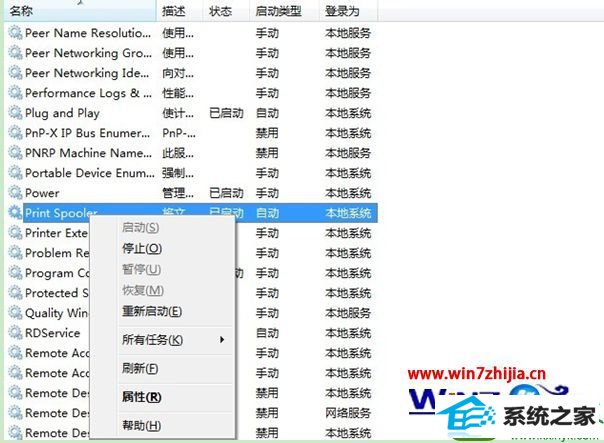
4、找一台在同一局域网内的计算机,按“win+R”打开“运行”窗口,或直接开菜单点击运行,在运行对话框中输入共享这台打印机的xp电脑的ip地址后按回车;
5、打开共享的打印机界面,打印机上右键选择链接,即可自动提取并安装驱动;
6、打印机连接完成后,打开控制面板,在控制面板里找到设备和打印机,单击打开,即可看到所有已连接到的打印机,这样就可以进行打印了。
上面就是windows 7旗舰版系统下打开xp共享打印机时出现错误0x00000709如何解决的全部内容,如果有用户在打开xp共享打印机时也出现了这样的错误代码的话,就可以通过上面的方法进行解决,希望帮助大家解决这个问题
友情链接:
本站发布的资源仅为个人学习测试使用!不得用于任何商业用途!请支持购买微软正版软件!
如侵犯到您的版权,请通知我们!我们会第一时间处理! Copyright?2021 专注于win7系统版权所有 川ICP备128158888号-8